
Obsah:
- Autor John Day [email protected].
- Public 2024-01-30 08:24.
- Naposledy změněno 2025-01-23 14:38.

V tomto pokynu vám ukážeme, jak vytvořit obvod, který ukazuje (O) LED bliká jako svíčka a reaguje na intenzitu prostředí. Při nižší intenzitě světla je zapotřebí nižší světelný výkon ze světelných zdrojů. Pomocí této aplikace si můžete vytvořit vlastní blikající světlo svíčky a vytvořit tak pohodlnou a příjemnou domácí lampu pro zvláštní atmosféru. Pokud máte komponenty, můžete se pokusit vyměnit diody LED za OLED (v současné době je obtížné je získat kvůli ceně a počátkům technologie). Tato nová technologie bude budoucností polovodičového osvětlení.
Krok 1: Krok 1: Sbírejte součásti

Sbírejte součásti:
1x Arduino Uno + USB kabel
1x prkénko
3x odpor 330R
1x odpor 220R
1x fotoodpor
10x kabel
Krok 2: Krok 2: Nastavení prkénka Arduino

Nastavte si arduino breadboard podle obrázku.
Krok 3: Krok 3: Nahrajte kód
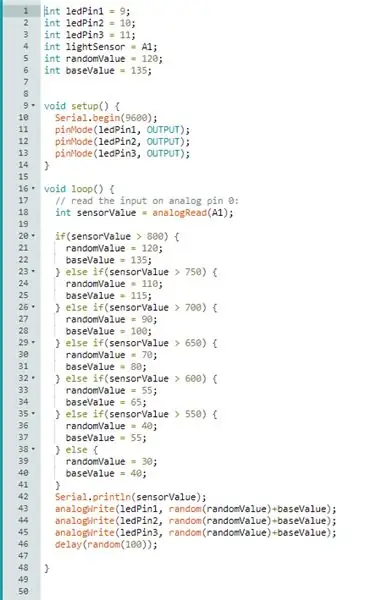
Nahrajte následující kód. Hodnoty lze upravit nebo přidat pro různé požadované výsledky.
int ledPin1 = 9; int ledPin2 = 10; int ledPin3 = 11; int lightSensor = A1; int randomValue = 120; int baseValue = 135;
void setup () {// inicializace sériové komunikace rychlostí 9600 bitů za sekundu: Serial.begin (9600); pinMode (ledPin1, OUTPUT); pinMode (ledPin2, OUTPUT); pinMode (ledPin3, OUTPUT); }
// rutina smyčky běží stále znovu a znovu: void loop () {// čtení vstupu na analogovém pinu 0: int sensorValue = analogRead (A1); if (sensorValue> 800) {randomValue = 120; baseValue = 135; } else if (sensorValue> 750) {randomValue = 110; baseValue = 115; } else if (sensorValue> 700) {randomValue = 90; baseValue = 100; } else if (sensorValue> 650) {randomValue = 70; baseValue = 80; } else if (sensorValue> 600) {randomValue = 55; baseValue = 65; } else if (sensorValue> 550) {randomValue = 40; baseValue = 55; } else {randomValue = 30; baseValue = 40; } // vytisknout přečtenou hodnotu: Serial.println (sensorValue); analogWrite (ledPin1, random (randomValue)+baseValue); analogWrite (ledPin2, random (randomValue)+baseValue); analogWrite (ledPin3, random (randomValue)+baseValue); zpoždění (náhodné (100)); }
Krok 4: Krok 4: Zkontrolujte výsledek


Zkontrolujte, zda LED dioda (O) bliká jako svíčka a reagujte na intenzitu světla prostředí.
Doporučuje:
Řízení přístupu pro kočky (ESP8266 + servomotor + 3D tisk): 5 kroků (s obrázky)

Cat Access Access Control (ESP8266 + Servo Motor + 3D Printing): Tento projekt prochází procesem, který jsem použil pro vytvoření automatické misky pro kočky pro moji starší diabetickou kočku Chaz. Vidíte, potřebuje si dát snídani, než si může dostat inzulín, ale já často zapomínám vyzvednout si jídlo, než jdu spát, což
Okruh zpoždění pro noční osvětlení: 4 kroky

Delay Circuit for Night Light: Všichni máme noční světla hned vedle postelí. Pokud ne, musíme jít potmě do postele poté, co zhasneme světla v ložnici. Pokud postavíte tento obvod, nebudou takové problémy. Co tento obvod dělá, je udržet dobu zpoždění mezi
Nástroj pro odstranění levného zlomeného/roztrhaného/roztrženého/roztaveného/taveného zapalovací svíčky: 3 kroky

Nástroj pro odstranění bootovací/roztrhané/roztrhané/roztavené/tavené zapalovací svíčky: Tento návod vám ukáže, jak si vyrobit vlastní levný nástroj pro extrahování rozbitého bootování ze zapalovací svíčky, abyste mohli pokračovat v ladění. Pro vaše kutily, kteří pracují na svém vlastním vozidle, neexistuje nic jako výměna jiskry
Okruh V 0,2: 3 kroky (s obrázky)
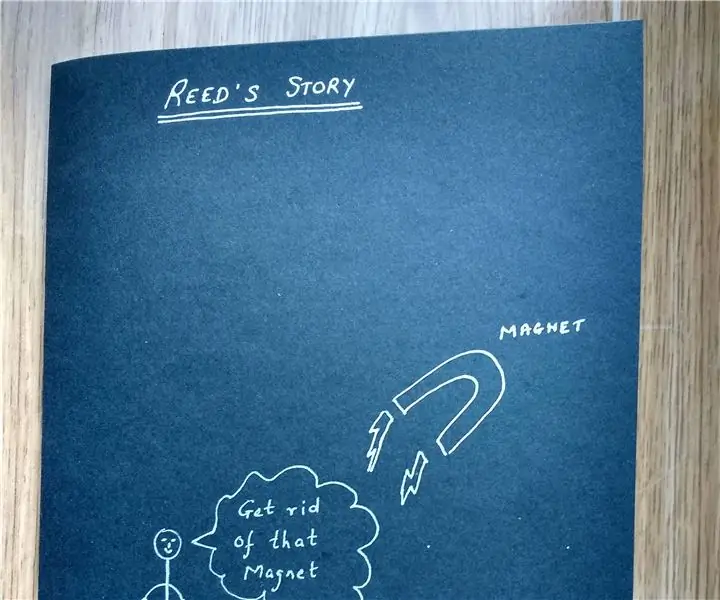
Circuit Book V 0.2: Circuit Book je navržen tak, aby pomohl dětem snadno porozumět různým obvodům a elektronickým součástem. Budování pracovního okruhu v učebnici je pro děti fascinující, protože se mohou naučit teorii i praktiku zároveň. Nemusí
Blikání 120 V klimatizace z LED votivní svíčky typu 1 (COB): 7 kroků

Blikání 120 V klimatizace z LED votivní svíčky typu 1 (COB): Potřebujete blikající světla, aby byl váš Halloween Haunt kompletní? Jste frustrovaní jinými řešeními? Chcete roztavit pájku a znovu použít elektroniku? Pak je tento Instructable přímo ve vaší uličce. Tento Instructable řeší pouze skutečné blikání
